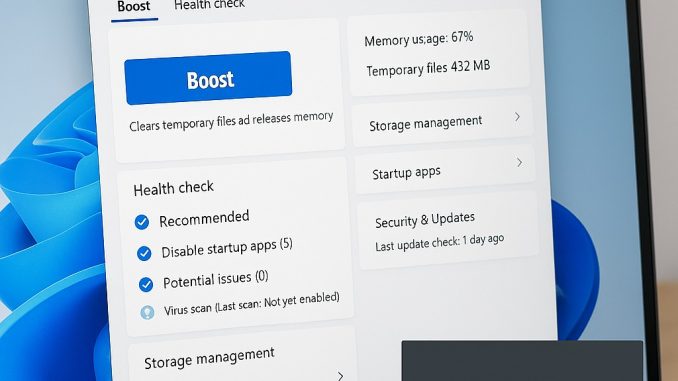
Com o passar dos anos, o sistema operacional Windows se tornou cada vez mais robusto, oferecendo dezenas de funcionalidades que vão desde produtividade até segurança e personalização. No entanto, mesmo com todos esses avanços, muitos usuários enfrentam lentidão no sistema, arquivos temporários acumulados, programas desnecessários sendo carregados na inicialização e outros pequenos problemas que comprometem o desempenho geral do computador. É aí que entra o Microsoft PC Manager, um utilitário gratuito e oficial da Microsoft projetado para melhorar o desempenho do seu PC com Windows.
Neste post completo, você vai entender o que é o Microsoft PC Manager, para que serve, suas funcionalidades principais, recursos oferecidos, informações que ele mostra ao usuário, requisitos do sistema e onde fazer o download oficial e seguro.
O Que É o Microsoft PC Manager?
O Microsoft PC Manager é um software gratuito de otimização de sistema desenvolvido pela própria Microsoft. Seu objetivo é ajudar os usuários a manterem o Windows em bom funcionamento, através de recursos como limpeza de arquivos temporários, gerenciamento de programas na inicialização, verificação de segurança, controle de atualizações e monitoramento do desempenho do sistema.
Lançado inicialmente em versão beta na China, o programa foi ganhando atenção e agora está disponível em mais regiões e idiomas, incluindo português. Ele é uma resposta da Microsoft a softwares terceiros como CCleaner e Advanced SystemCare, oferecendo um produto mais confiável, por ser feito pelo próprio fabricante do Windows.
Para Que Serve o Microsoft PC Manager?
O PC Manager serve como um painel centralizado de manutenção do Windows, com foco em limpeza, segurança, desempenho e controle do sistema. Ele é indicado tanto para usuários leigos que querem um clique para otimizar seu computador, quanto para usuários mais avançados que buscam controlar o que inicia com o sistema ou monitorar a saúde do hardware.
Em resumo, ele é útil para:
- Aumentar a velocidade de inicialização do sistema;
- Limpar lixo eletrônico, cache e arquivos temporários;
- Detectar e corrigir possíveis problemas de segurança;
- Manter o Windows atualizado;
- Fechar processos em segundo plano que consomem memória;
- Verificar o estado do armazenamento e da RAM;
- Gerenciar os aplicativos em segundo plano e de inicialização automática.
Funcionalidades Principais
Veja as principais ferramentas que você encontrará dentro do Microsoft PC Manager:
1. Boost
Um dos recursos mais práticos e utilizados. Com um único clique, o “Boost” limpa a memória RAM, fecha aplicativos que não estão em uso e elimina arquivos temporários, melhorando a performance do sistema rapidamente.
2. Health Check (Verificação de Integridade)
Essa função faz uma varredura geral no computador e sugere ações como:
- Excluir arquivos temporários do sistema e de aplicativos;
- Verificar e desativar aplicativos de inicialização desnecessários;
- Sugerir atualizações críticas do Windows;
- Eliminar ameaças de segurança detectadas.
3. Storage Management (Gerenciamento de Armazenamento)
Ajuda a identificar:
- Arquivos grandes e desnecessários;
- Pastas que ocupam muito espaço;
- Cache de sistema e navegador;
- Arquivos residuais de programas desinstalados.
É um excelente substituto para ferramentas de terceiros que prometem limpar o disco, mas nem sempre são seguras.
4. Startup Apps (Aplicativos de Inicialização)
Gerencie quais aplicativos iniciam com o Windows. Muitos usuários não sabem que programas como Spotify, Zoom e outros são carregados junto com o sistema, tornando a inicialização mais lenta. No PC Manager, você pode ativar ou desativar facilmente cada item.
5. Process Management (Gerenciamento de Processos)
Semelhante ao Gerenciador de Tarefas, essa função permite ver quais programas estão consumindo mais memória e CPU, permitindo encerrá-los diretamente pela interface do PC Manager.
6. Security & Updates (Segurança e Atualizações)
Essa seção é integrada com o Windows Update e com o Microsoft Defender, permitindo:
- Verificar atualizações pendentes;
- Atualizar automaticamente o Windows;
- Fazer uma verificação de vírus com o Microsoft Defender;
- Garantir que as definições de segurança estejam atualizadas.
Recursos Adicionais
Além das funcionalidades principais, o PC Manager oferece recursos extras que facilitam a vida do usuário:
- Interface limpa e intuitiva: É simples de usar, mesmo para quem não entende muito de informática.
- Leve e rápido: O programa consome pouca memória e não pesa no sistema.
- Modo escuro e claro: A interface pode se adaptar ao tema do Windows.
- Notificações úteis: Informa sobre atualizações e recomendações de manutenção.
- Integração com Windows Defender: Garante segurança sem instalar antivírus de terceiros.
Informações Exibidas ao Usuário
O PC Manager mostra dados essenciais para o monitoramento e manutenção do sistema:
- Percentual de uso da memória RAM
- Espaço livre no disco
- Aplicativos que iniciam com o sistema
- Status de atualizações do Windows
- Relatórios de saúde do sistema
- Consumo de recursos por processo
- Histórico de ações realizadas (limpezas, otimizações, etc.)
Essas informações são apresentadas de forma clara, com botões de ação visíveis e descrições simples, facilitando a tomada de decisões até para quem não é técnico.
Requisitos do Sistema
Para rodar o Microsoft PC Manager, o seu computador precisa atender a alguns requisitos mínimos:
- Sistema Operacional: Windows 10 (versão 1809 ou superior) ou Windows 11
- Arquitetura: 64 bits
- Processador: Dual Core 1.6 GHz ou superior
- RAM: 2 GB ou mais (recomendado 4 GB)
- Espaço em disco: Cerca de 100 MB para instalação
- Conexão com a internet: Necessária para atualizações e verificação de segurança
Apesar disso, ele é extremamente leve e pode rodar em PCs mais antigos com desempenho satisfatório.
Onde Baixar o Microsoft PC Manager
O download do Microsoft PC Manager deve ser feito sempre pelo site oficial da Microsoft ou através do site dedicado ao aplicativo:
🔗 Site Oficial para Download:
https://pcmanager.microsoft.com
Esse é o único link confiável e seguro para baixar o programa. Evite sites de terceiros que podem oferecer versões modificadas ou até mesmo com malwares.
Vale a Pena Usar?
Sim, especialmente por ser um utilitário oficial da Microsoft, sem anúncios, sem bloatwares (softwares extras desnecessários) e com funcionalidades realmente úteis para manter o Windows funcionando de forma fluida.
Se você tem um computador que parece estar lento, demora para iniciar ou frequentemente apresenta problemas com armazenamento, o PC Manager pode ajudar bastante, inclusive como uma alternativa a outros otimizadores que muitas vezes exageram nos recursos ou cobram por funções básicas.
Conclusão
O Microsoft PC Manager é um excelente aliado para quem quer manter o computador limpo, rápido e seguro, sem precisar entender de informática avançada. Com ferramentas práticas de limpeza, gerenciamento de inicialização, análise de segurança e monitoramento de desempenho, ele entrega tudo o que você precisa para cuidar bem do seu PC com Windows.
Ao centralizar diversas funções de manutenção e otimização em um único lugar, ele se torna uma opção ideal tanto para usuários comuns quanto para técnicos que precisam de uma ferramenta rápida e confiável.
📍 Endereço da VMIA: Rua Sud Menucci 291 – Vila Mariana – São Paulo – SP – 04017-080
📞 Telefone: (11) 99779-7772
📧 E-mail: vmia@vmia.com.br
🔗 Site: https://www.vmia.com.br
🧠 Blog: https://blog.vmia.com.br
📘 Facebook: https://facebook.vmia.com.br
📸 Instagram: https://instagram.vmia.com.br
💬 WhatsApp Direto: https://whats.vmia.com.br
🖥️ Avaliações: https://veravaliacao.vmia.com.br
🔧 VMIA – Manutenção e Configuração
🌟 Soluções rápidas e eficazes para seu PC ou notebook com Windows!
MicrosoftPCManager #Windows10 #Windows11 #OtimizaçãoDeSistema #DesempenhoDoPC #ManutençãoDeComputadores #LimpezaDeSistema #SoftwareGratuito #TecnologiaParaTodos #SegurançaNoWindows #GerenciamentoDeMemória #DicaDeTI #InformáticaParaLeigos #BlogDeTecnologia #AcelereSeuPC #ProgramasParaWindows #AtualizaçãoWindows #ControleDeInicialização #PCMaisRápido #FerramentaMicrosoft #VMIA #SuporteTecnicoVMIA #InformáticaComResponsabilidade #BlogVMIA #TecnologiaNaPrática

Faça um comentário